Nếu bạn đã có kiến thức về phần mềm Photoshop trên máy tính, thì không còn xa lạ với ứng dụng này nữa. Tuy nhiên, đã bao giờ bạn trải nghiệm sử dụng các ứng dụng Photoshop trên điện thoại di động chưa? Mặc dù có vẻ khó khăn, nhưng đừng lo lắng, vì Blogios.edu.vn sẽ cung cấp hướng dẫn chi tiết trong bài viết này để giúp bạn làm quen với quá trình sử dụng chúng.
Bạn đang đọc: Ứng dụng photoshop trên điện thoại

Ứng dụng photoshop trên điện thoại
Giới thiệu ứng dụng photoshop trên điện thoại
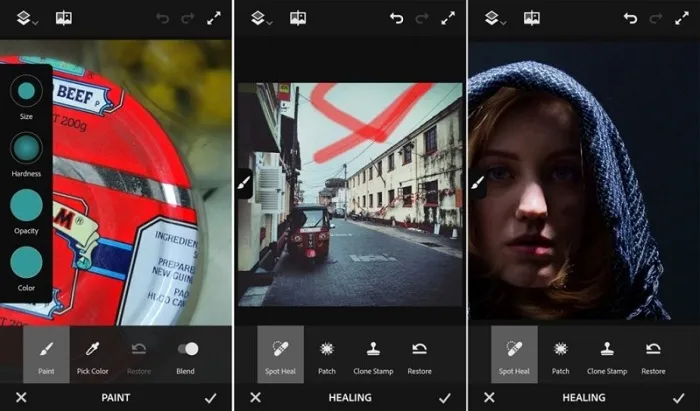
Ứng dụng photoshop trên điện thoại
Adobe Photoshop Fix, một ứng dụng Photoshop trên điện thoại do Adobe System phát triển, mang lại cho bạn cơ hội trải nghiệm toàn bộ các tính năng chỉnh sửa ảnh chuyên nghiệp trực tiếp trên chiếc điện thoại của bạn. Đồng nghĩa với việc bạn có khả năng thực hiện các chỉnh sửa hình ảnh chất lượng cao mọi lúc, mọi nơi, mà không cần phải dựa vào máy tính.
Photoshop Fix luôn nhận được đánh giá cao từ người dùng vì chất lượng xuất sắc và những tính năng chỉnh sửa hữu ích mà nó mang lại. Các công cụ tuyệt vời cho xử lý ảnh của ứng dụng này không chỉ đáp ứng, mà thậm chí vượt xa sự kỳ vọng của người dùng. Điều đặc biệt là Photoshop Fix, mặc dù là phiên bản cơ bản của Photoshop trên máy tính, nhưng vẫn giữ được tính tương đồng cao với giao diện và các tính năng quen thuộc của phiên bản máy tính. Mang lại cho người dùng sự thuận lợi và sự quen thuộc khi chuyển đổi giữa hai phiên bản này.
Các tính năng của Photoshop Fix app photoshop trên điện thoại
Tìm hiểu thêm: Chi tiết cách lưu ảnh trên instagram
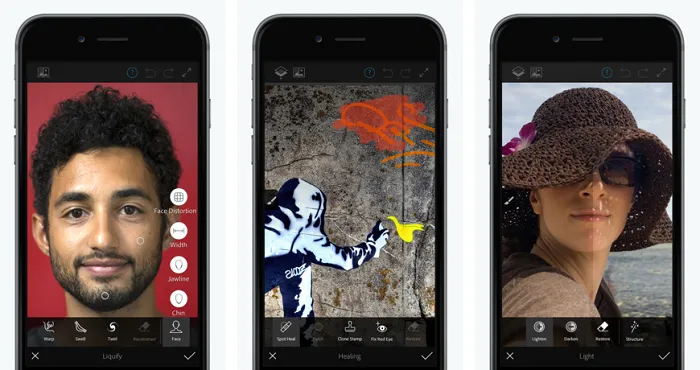
Ứng dụng photoshop trên điện thoại
Một số tính năng chính của Photoshop Fix:
- Cắt ảnh – crop: cân chỉnh, cắt ảnh, chỉnh đường chân trời.
- Adjust: Contrast, Saturation, Tăng giảm EV, Highlights, Shadows.
- Liquify: các chỉnh sửa cho khuôn mặt: cằm, mặt, mũi, miệng…
- Healing: công cụ để xóa như tool Clone trong PS, thêm công cụ Spot Heal được tích hợp thêm để tiện sử dụng hơn.
- Chế độ làm mịn da, căng da bằng smooth và sharpen theo vùng chọn mà bạn yêu cầu.
- Tăng độ sáng tối toàn cảnh hoặc từng vùng chọn bằng tool light/ darken
- Tăng giảm chỉnh sửa độ bão hòa bằng công cụ Color.
- Tạo độ mờ theo tùy chọn bằng Defocus.
- Công cụ Vignette chọn góc, cung rộng hẹp, chính mức độ lớn nhỏ…
- Các công cụ tiện ích khác.
Cách dùng ứng dụng Photoshop trên điện thoại
Xem hướng dẫn sử dụng ứng dụng Photoshop Fix ngay để trải nghiệm phần mềm chuyên nghiệp về chỉnh sửa ảnh này nhé!
Bước 1:
Để cài đặt ứng dụng Photoshop Fix, bạn có thể tải nó từ cửa hàng ứng dụng, chẳng hạn như App Store cho người dùng iOS hoặc Google Play cho người dùng Android. Tiếp theo, sau khi hoàn tất quá trình tải về, bạn cần đăng nhập bằng tài khoản Adobe ID của mình để kích hoạt ứng dụng và sử dụng đầy đủ các tính năng mà nó cung cấp.
Nếu bạn chưa có tài khoản, quá trình đăng ký là một quá trình dễ dàng. Bạn chỉ cần chọn tùy chọn “sign up free” trực tiếp trên giao diện của ứng dụng Photoshop Fix. Các bước đăng ký hoàn toàn miễn phí và sẽ giúp bạn nhanh chóng có được một tài khoản để bắt đầu sử dụng ứng dụng.
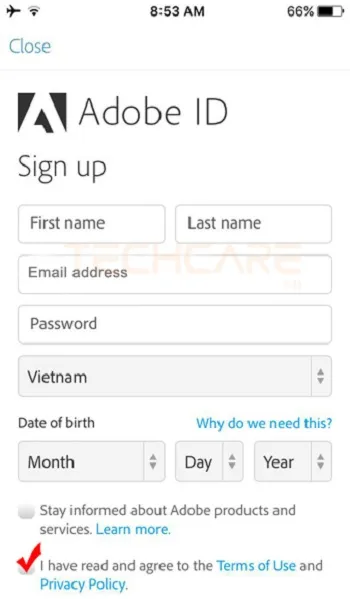
>>>>>Xem thêm: Tải app edit Trung Quốc chỉnh sửa video Jianying app
Ứng dụng photoshop trên điện thoại
Bước 2:
Để tải bức ảnh cần chỉnh sửa, bạn có thể sử dụng biểu tượng dấu cộng nằm ở góc phải của màn hình giao diện phần mềm Photoshop trên điện thoại. Sau đó, lựa chọn tùy chọn “camera ” hoặc “on my phone” để chọn nguồn ảnh từ máy điện thoại của bạn. Đồng thời, người dùng cũng có thể liên kết các tài khoản mạng xã hội như Facebook, Twitter, Dropbox để dễ dàng nhận dữ liệu ảnh từ những nguồn này.
Bước 3: Danh sách các công cụ chỉnh sửa sẽ được ứng dụng hiển thị cho bạn, những công cụ chỉnh ảnh chuyên nghiệp bạn sẽ được trải nghiệm ngay.
Không chỉ là một công cụ duy nhất để chỉnh sửa ảnh, cửa hàng còn cung cấp nhiều ứng dụng Photoshop khác trên điện thoại vô cùng hữu ích. Hãy khám phá và tải về để trải nghiệm những công cụ chỉnh ảnh tốt nhất. Nếu bạn sử dụng Photoshop trên laptop hoặc máy tính để bàn, đừng quên nắm tổng hợp các phím tắt trong Photoshop để tối ưu hóa trải nghiệm sử dụng. Blogios.edu.vn Đà Nẵng gửi lời cảm ơn đến các bạn đã theo dõi bài viết.
